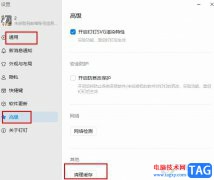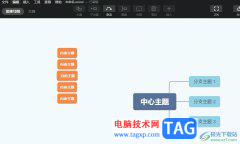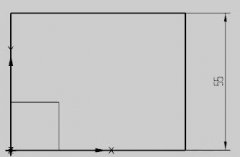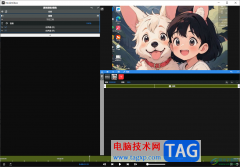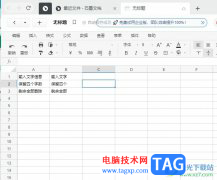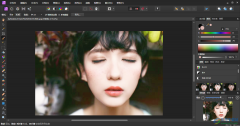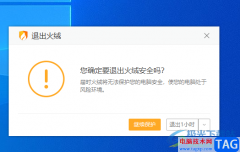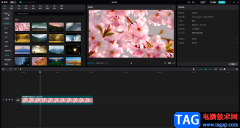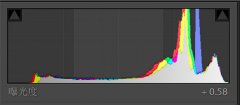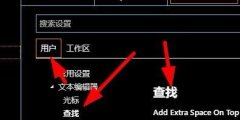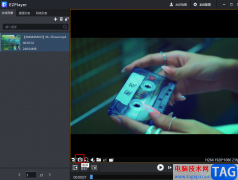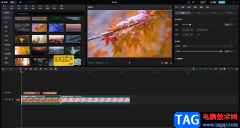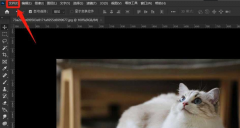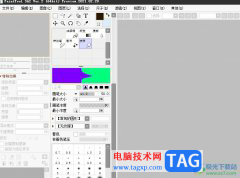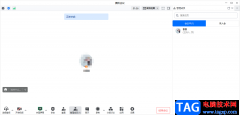我们都知道,在各种常用办公软件中我们都可以开启自动保存功能,这样如果我们忘了保存,或者遇到突发情况,比如突然断电等情况,系统会自动进行保存,帮助我们找回部分操作。后续我们可以找到文件自动保存的位置后打开继续进行编辑。如果我们在Adobe
premiere这款软件中设置了自动保存,后续需要查找文件自动保存位置,小伙伴们知道具体该如何进行查找吗,其实查找方法是非常简单的。我们只需要点击进入“项目设置”窗口,就可以在“暂存盘”看到文件的自动保存路径了,这样就可以轻松找到自动保存的文件进行打开和后续的编辑操作了。接下来,小编就来和小伙伴们分享具体的操作步骤了,有需要或者是感兴趣的小伙伴快来和小编一起往下看看吧!
操作步骤
第一步:点击打开adobe premiere进入剪辑页面;
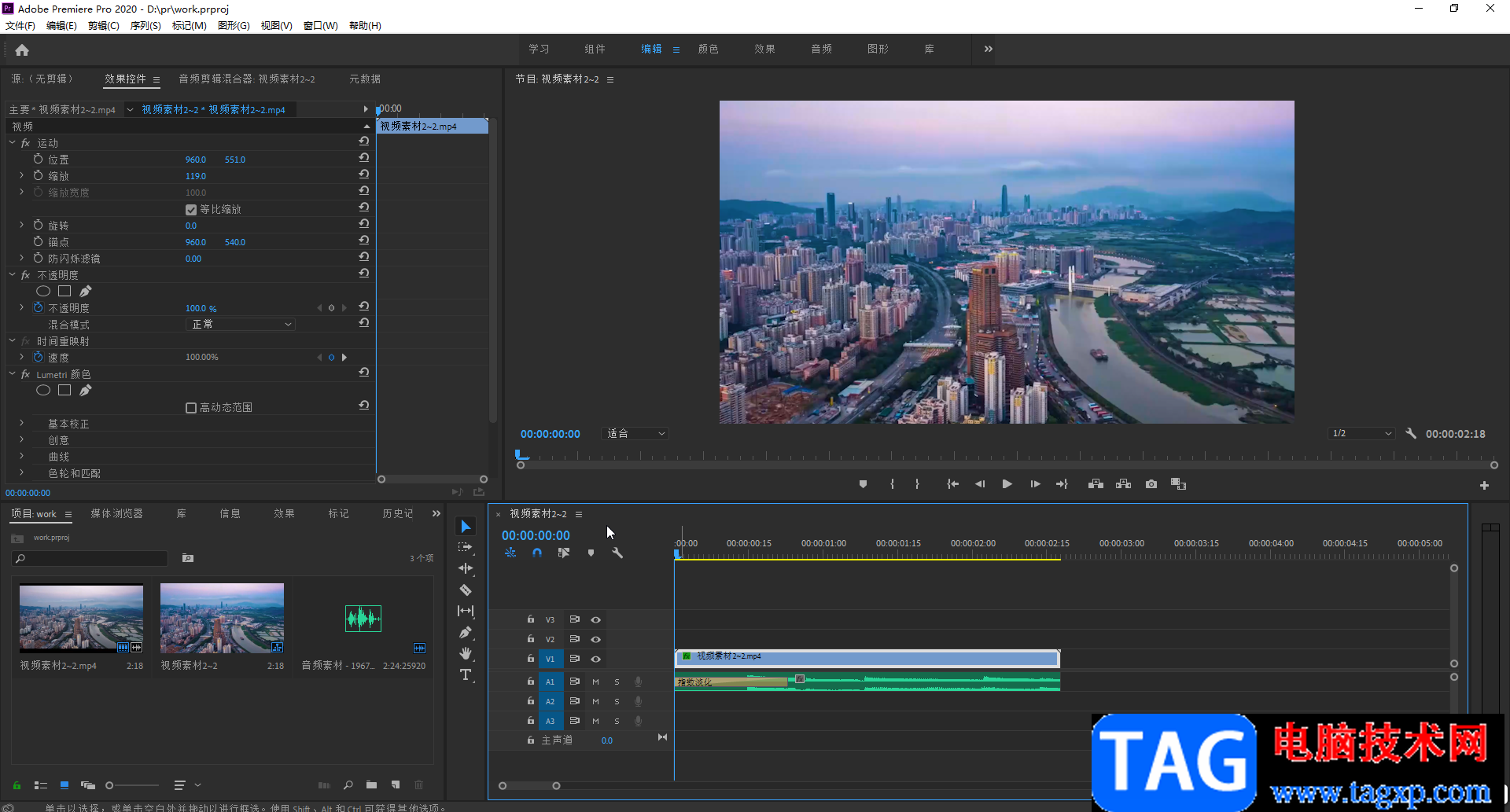
第二步:点击“编辑”选项卡下的“首选项”,然后点击“自动保存”按钮打开窗口;
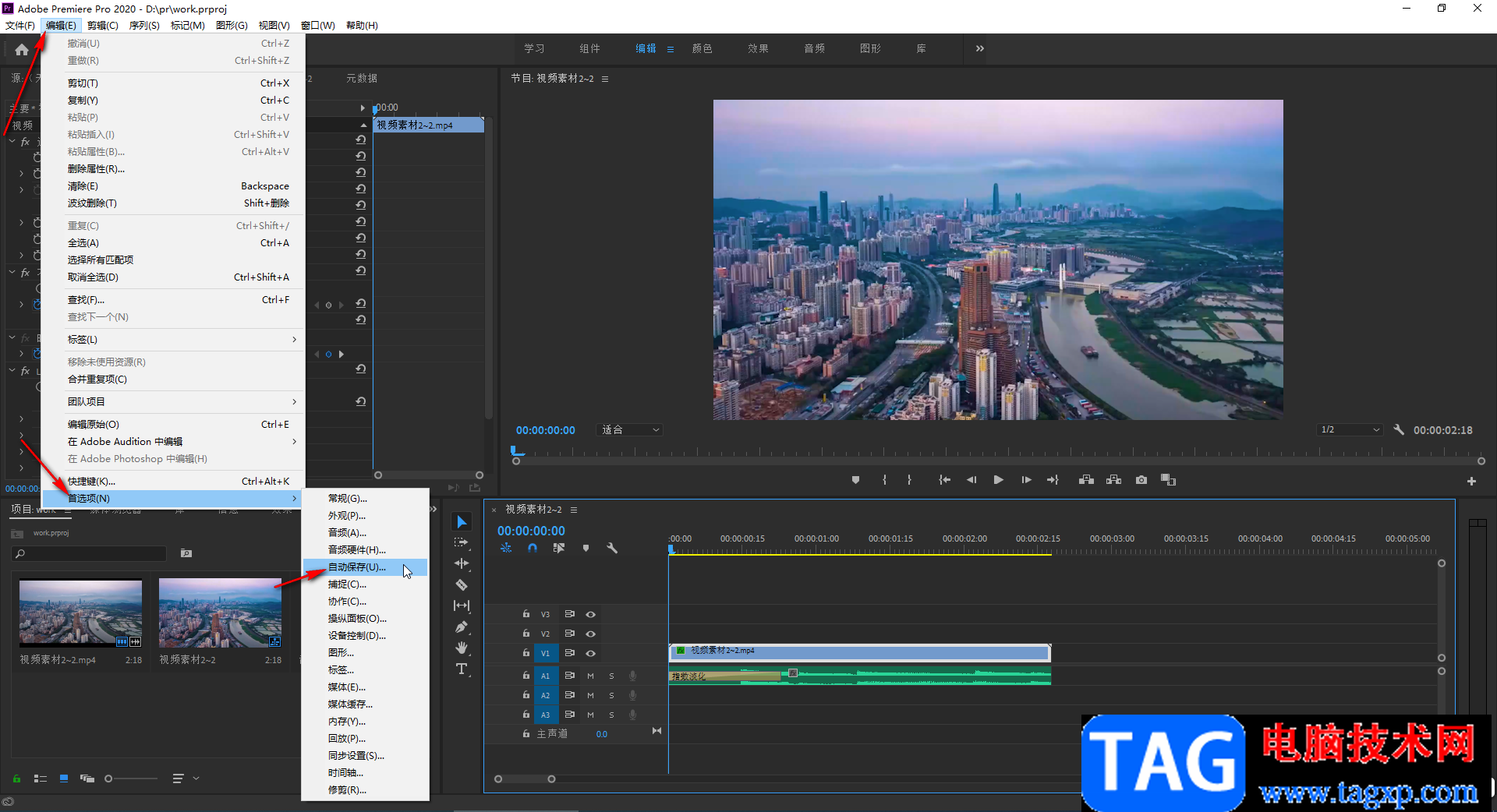
第三步:进入窗口后点击勾选“自动保存项目”,然后可以设置想要的自动保存时间间隔和数量;
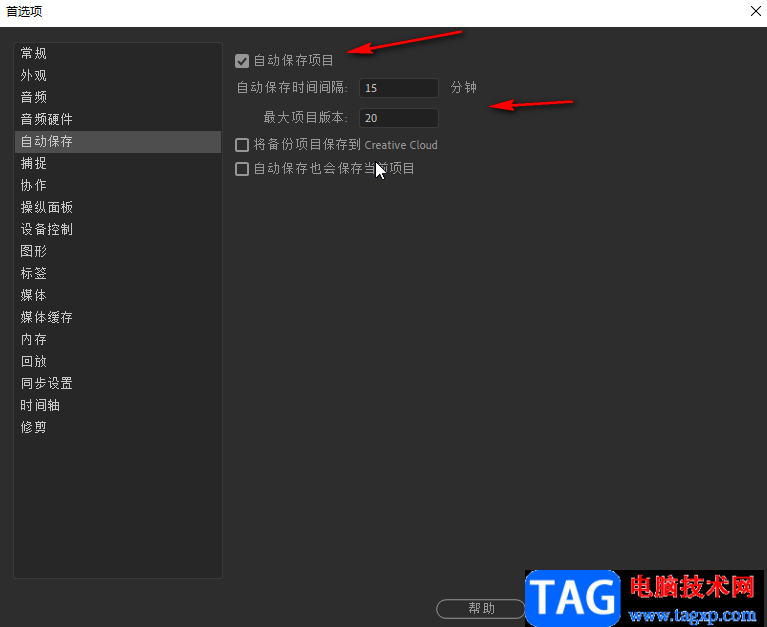
第四步:如果需要查找自动保存的文件位置,可以点击“文件”选项卡后点击“项目设置”——“暂存盘”;
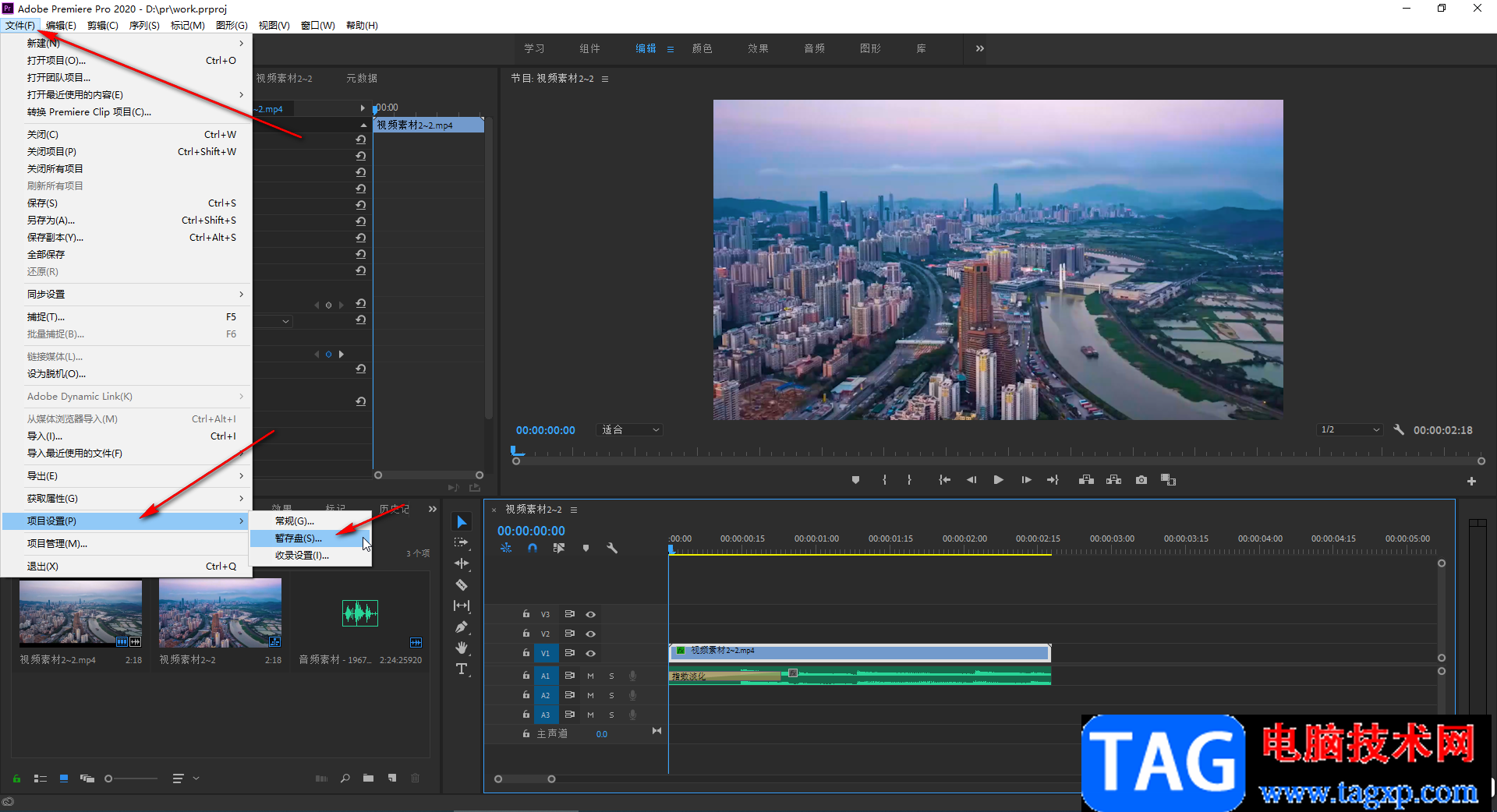
第五步:在打开的窗口中就可以看到自动保存的路径了,如果有需要还可以点击“浏览”按钮修改为其他的保存位置;
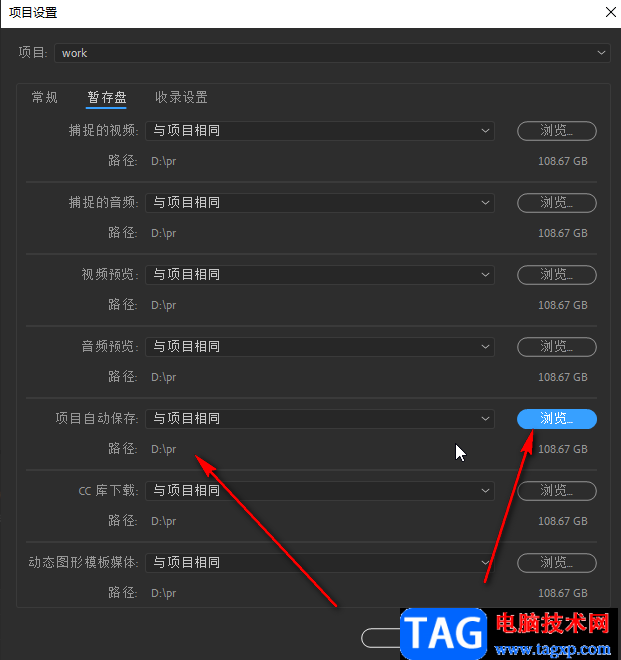
第六步:在剪辑视频前,创建项目时,我们也可以点击设置想要的保存位置和暂存位置。
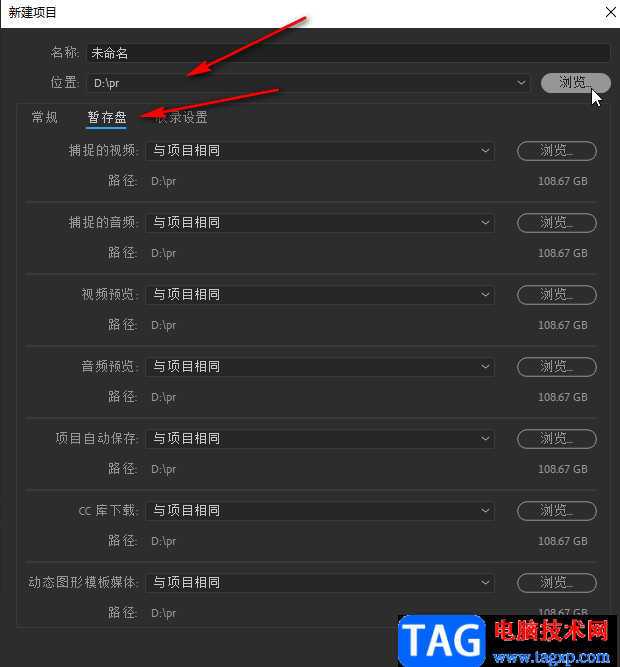
以上就是Adobe premiere中查找自动保存文件位置的方法教程的全部内容了。我们可以将自动保存的文件保存位置设置为C盘以外的磁盘,避免导致电脑变卡,小伙伴们可以按需进行设置。